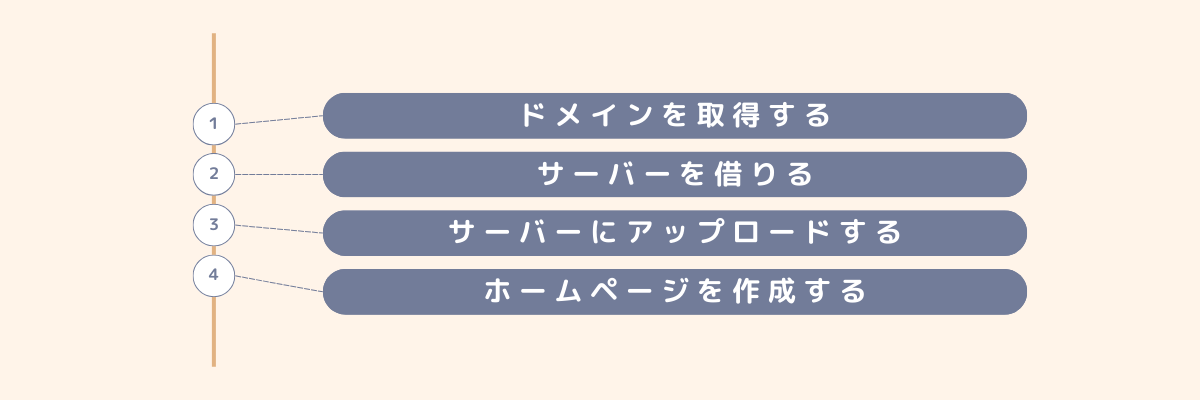いざホームページを作成しようとして、「どういう流れで公開すれば良いのか」、「公開にあたって準備しておいた方が良いものは?」とつまずいてしまう方は多くいらっしゃいます。
そこでこの記事では、8,544社以上のホームページ公開・運用のお手伝いをし、数多くのご相談も承ってきた実績を活かし、「ホームページ公開までの流れ」から、「ホームページを今後運用していくために公開前に準備しておきたいこと」を分かりやすくご説明していきます。
この記事を読めば、ホームページ公開でつまずきやすいポイントを理解して悩んだり迷ったりすることなく、ホームページをインターネット上に公開できるようになります。
これからホームページを作成して公開しようという方のお役に立てる内容なので、ぜひご一読ください。

目次
ホームページを公開するまでの流れ
ホームページを公開するまでの大まかな流れは以下の通りです。
1.ドメインを取得する
2.サーバーを借りる
3.作成したホームページをサーバーにアップロードする
4.ホームページを作成する
この4つの流れを押さえれば、ホームページ公開まで辿りつくことができます。
しかしホームページを作成すると言っても、「どう作成すれば良いのか」「ドメインの取得方法は?」「サーバーはどこで借りれば良いのか」など、疑問は尽きないことでしょう。
そこで次から、この各流れについて、詳しく説明していきます。(参考:ホームページ作成で最初に考えるべき3つのポイントと作成方法の選び方)
ホームページを公開するのに必要なもの
ホームページを公開するのに準備しておきたいものは以下の4つがあります。
1.独自ドメイン
2.レンタルサーバー
3.常時SSL(※)
4.FTPクライアントソフト
3つめの常時SSL(※)は、絶対にいれなければいけないものではありません。しかし、ビジネスでホームページを利用していくなら、お客様や取引先からの信頼を得るためにも入れた方が良いものです。
一方、1の独自ドメイン、2のレンタルサーバー、4のFTPクライアントソフトは絶対に必要なものになります。
ただホームページ作成サービスを使うと、ご自身でドメインやサーバーなどを準備しなくてもホームページを公開できることもあるので、まずはどういった方法で、どのサービスを利用してホームページを作成するかを決めましょう。
ドメインやレンタルサーバーを自分で準備する手間がなく、ホームページを公開できるホームページ作成サービスは以下の記事にまとめてあります。まだホームページの作成方法が決まっていない方は、ぜひご参考ください。
参考:【初心者も使える】ビジネス向け!ホームページ作成サービス18選&選び方のポイント
それでは、4つの項目について、詳しくご説明していきましょう。
ホームページ公開までの準備1. 独自ドメインの用意
(1)ドメインとは
ドメインは、ホームページのURLに使われます。たとえば、「http://www.●●●.com」の「●●●.com」の部分がドメインです。
よくドメインのことを、インターネット上の「住所」と言い表します。このドメインはホームページを公開するときには欠かせないもので、メールアドレスにも使われます。
メールアドレスの場合、「akibare@×××.com」の「@」より後ろの部分がドメインになります。
ドメインには無料のものと有料のものがあります。無料のものは誰かが持っているドメインの一部を間借りして使用するような状態になってしまうので、ビジネスで利用するならオリジナルのものを取得できる、有料の独自ドメインを取得した方が良いでしょう。
独自ドメインの方が、お客様や取引先からの信頼も高くなります。
(2)「.com」「.net」「.org」「.info」「.biz」・・・どのドメインを選ぶのがベスト?
ドメインには、「.com」「.net」「.org」「.info」「.biz」など、さまざまな種類があります。ドメインの種類によって、取得にかかる費用も変わってきます。一体どのドメインを取得すれば良いのか、迷ってしまう方もいるのではないでしょうか。
結論から言えば、「.com」「.net」「.org」「.info」「.biz」どれを取得しても変わりません。これらはSEO効果も大して変わりがなく、とくに取得要件もないので、誰でも取得できるドメインです。
下記にドメインの種類とその特徴について、簡単に表にまとめたので、ご参考ください。
| ドメインの種類 | 特徴 |
| com | 一般企業や個人が利用することが多い |
| net | ネットワークサービスを意識したもの |
| org | 組織・グループを表し、非営利団体を意識したもの |
| info | 情報発信・提供をイメージさせる |
| biz | 商用利用・ビジネスをイメージさせる |
(3)「.jp」は日本にいないと取得できない
一方、「.jp」のドメインは他のドメインに比べて取得費用が少し高めです。このドメインは上記でご紹介したドメインと異なり、日本に住所がないと取得できません。
日本に住所があることは、世界的にも「信用が高い」イメージがあります。
ただ、勘違いされやすいのですが、SEO効果が高いわけではないので、SEO効果を期待して取得する意味はありません。
(4)「.co.jp」のドメインは信頼性の高さが別格
ドメインの中で、別格なのは「.co.jp」です。このドメインは、日本国内に登記がある法人しか取得ができないドメインで、1企業につき1つしか取得できません。
日本企業である証明にもなるため、信頼性がとても高いドメインです。法人でなければ取得できないので、このドメインの取得には手間暇がかかります。
普通のドメインを取得するのに必要なものに加えて、「会社の登記情報」が必要になるのが特徴です。
(5)独自ドメインを取得するには?
独自ドメインを取得するには、ドメイン取得サービスを利用しましょう。
まずはどういったドメインを取得するかを決め、ドメイン取得サービスで、そのドメインがまだ誰にも使われていないかどうかを検索して調べます。
ドメイン所得サービスはさまざまありますが、有名なところでは言えば、「お名前.com」「ムームードメイン」「エックスドメイン」などがあります。
ドメインは企業名と連動させる
会社のホームページであれば、企業名をドメインにするか、企業名を連想できるものをドメインにするのが良いです。
「企業名を決めてしまってから、ドメインが空いてなかった」ということがないように、企業名を決める段階でドメインに空きがあるかどうかを調べることをおすすめします。
とはいえ、希望する企業名と合致するドメインがなければ、以下を試してみてください。
- 「ー」ハイフンを入れる。
- 企業名をフルスペルにする。
- 食料品関連なら「-food」、工具販売なら「-tools」のように業種を入れる。
- 企業名ではなく、最も売りたいメイン商品名を入れる。
- 日本語ドメインを使用する。
ただし、最後の「日本語ドメイン」を使用する場合、メールでは使用できない・日本語ドメインに対応していないサーバーもあるので、注意が必要です。
参考:取りたいドメインが取れない!を解決する6つの対処法と3つの心得 | アズモード宮脇の「現場視点のドメイン選択」 | Web担当者Forum
参考:日本語ドメインとは|ドメインの基礎知識|名づけてねっと
ドメインは、短く覚えやすいものを
ドメインに使える文字種類は、「半角英数字(A~Z、0~9)」と半角のハイフンです。文字数は、3文字以上63文字以下まで使えます。
63文字まで使えるとは言っても、ドメインはできるだけ短い方が覚えてもらいやすいので、複雑にならないようにしましょう。
たとえば、「あきばれホームページ」であれば、「akibare-hp」のようにドメインを考えます。
(6)独自ドメインを取得するのにかかる費用
ドメインの取得費用は、取得に利用するサービスによって異なります。また、その時期に実施しているキャンペーンによっても、取得費用は変わってきます。
ここでは有名なものを3つだけピックアップして、表にまとめました。ぜひ取得する際にご参考ください。
| ドメイン(縦列):サービス名(横行) | お名前.com | ムームードメイン | エックスドメイン(※) |
| co.jp | 2460円 | 1780円 | 7000円 |
| .jp | 2840円 | 2840円 | 5000円 |
| .com | 1150円 | 1060円 | 1500円 |
| .net | 699円 | 699円 | 1500円 |
| .org | 1480円 | 1199円 | 1500円 |
| .info | 320円 | 399円 | 1500円 |
| .biz | 299円 | 1299円 | 1500円 |
※キャンペーン期間中、サーバー新規契約で対象の独自ドメイン贈呈。更新費用も無料。
(2018年9月3日時点)
ホームページ公開までの準備2.レンタルサーバーの用意
(1)レンタルサーバーとは
ホームページをインターネット上に公開するには、サーバーが必要です。
レンタルサーバーとは、その名の通り、ホームページを公開するためのサーバーを貸し出すサービスのことです。
(2)レンタルサーバーの種類
レンタルサーバーは種類も多く、さまざまなサーバー会社があります。たとえば、有名どころで言えば、「さくらインターネット」「ロリポップ」「エックスサーバー」などがあります。
さくらインターネットには、選べる料金プランが豊富にあります。一番安い料金プランから、無料のSSLがついてくるのが特徴です。スタンダードのプランからは、WordPressの導入もできます。
ロリポップは安さ重視で、まずは低価格でホームページを始めたいという方にぴったりのサーバーです。低価格ではあるものの、ある程度の機能がきちんと揃っています。
エックスサーバーは、上記2つに比べると高めの料金ですが、高速性能で高品質なサーバーなので、コストパフォーマンスは良いです。無料の独自SSLもついており、WordPressなどのCMSも簡単にインストールできます。
(3)レンタルサーバーにかかる費用
サーバー会社により、料金プランも異なってくるので、どのサーバーにするかは、用途や予算に合わせて選びましょう。
ここでは上記に挙げた3つのサーバーだけご紹介します。
| レンタルサーバー名 | 初期費用 | 月額費用 | 容量 | SSL |
| ロリポップ | 通常1,500円 | 100円~ | 最大400GB | 共有SSL無料 |
| さくらインターネット | 1,029円 | 129円~ | 最大700GB | 独自SSL無料 |
| エックスサーバー | 3,000円 | 900円~ | 最大400GB | 独自SSL無料 |
(4)サーバーの選び方
サーバーには色々な種類があります。どのサーバーを借りるかは、ご自身の状況・要望に叶ったものを探して選択しましょう。
サーバーを選ぶポイントはいくつかありますが、ここでは4つご紹介します。
ポイント1.セキュリティ対策
サーバーで何よりも重要視したいのはセキュリティ面です。セキュリティが弱いサーバーでは、ホームページに何が起こるか分かりません。情報漏えいなどがないよう、セキュリティ対策をしっかりしているサーバーを選ぶのがおすすめです。
ポイント2.常時SSL化できるか
最近ではホームページの常時SSL化は必須になりつつあります。
インターネット通信のやり取りの際に、データを盗まれたり、改ざんされたりするのを防ぐことは、お客様や取引先に安心してもらうためにも実施すべきことです。常時SSL化をすることは念頭に入れておきましょう。
この常時SSL化を無料でしてくれるサーバーも多々あります。
ポイント3.容量
ホームページにどれくらいの情報をアップするかによって、必要な容量は決まってきます。容量が大きくなればなるほど、レンタルの金額も高くなるので、不必要に高いものを借りないよう、自分が作成したいホームページはどんなものなのか、具体的にイメージしておきましょう。
結論から言えば、最近のサーバーなら容量に困ることはほとんどありません。
普通の会社のホームページなら、100MBでも十分足ります。動画や画像がメインのサイトであっても、1GBほどあれば問題ありません。最近のサーバーでは、一番安いプランでも10GBなど普通にあるので、容量不足を心配してプランを上げる必要は無いと言えます。
ポイント4.費用
やはり費用は気になるところでしょう。ただ、普通の会社のホームページを作成するのに何万円もするサーバーを借りることはないと思うので、それほど大きな金額差は出ません。
金額を最重要視するよりも、先に述べた「セキュリティ対策」や「常時SSL化」を重要視して考えた方が良いでしょう。
ホームページ公開までの準備3.常時SSL
(1)常時SSLとは?
常時SSLとは、ホームページ内のすべてのページをSSL化することを指します。
SSLは、インターネット上で情報をやり取りする際、セキュリティを高めるために情報を暗号化する仕組みのことです。
これまでSSLは、個人情報をやり取りするフォームや買い物カゴにのみ設けられていましたが、最近ではすべてのページをSSL対応させて安全性をより高めることが推奨されています。
この全ページをSSL化することを常時SSLと言っています。常時SSLを導入すると、URLの始まりが「http://」から「https://」に変わります。
(2)常時SSL化しないと、警告表示が出る
なぜ今、常時SSLが推奨されているのでしょうか?
それは、2018年7月にリリースしたChrome68から、SSLを導入していない「http://」から始まるすべてのホームページに、「保護されていません」と通信が安全ではない警告表示が出るようになってしまったのが理由の1つです。
こうした警告表示が出てしまうと、ホームページへ来たお客様からの信頼を失いかねません。まだ対策されていない場合は、早急に導入することをおすすめします。
(3)常時SSL導入のメリット
常時SSLを導入するメリットは、さまざまあります。ここでは5つ、ご紹介しましょう。
メリット1.SEO的効果
まず、常時SSLを導入していると、検索エンジンでの検索順位が優遇されます。
これは、Google自体が2014年8月に公式発表していることです。「httpのサイトよりhttpsのサイトの検索順位を優遇する」と明言しています。
参考:HTTPS をランキング シグナルに使用します│Google ウェブマスター向け公式ブログ
また翌年の2015年12月にも、同じコンテンツなら、httpのページよりhttpsのページが優先的に登録される仕組みを導入したことを公式で発表しています。
参考:HTTPS ページが優先的にインデックスに登録されるようになります│Google ウェブマスター向け公式ブログ
このように、検索エンジンの検索順位を決めるGoogle自体がhttpからhttpsへの移行を推奨しているので、常時SSLを導入した方がSEO効果があることは明らかです。
現状ではそれほど大きな影響はありませんが、今後この傾向が強くなる可能性は十分にあるので、早めの対応をおすすめします。
メリット2.ページ表示速度の向上
技術的な話になってしまうので、難しい説明は避けますが、httpsになるとページの表示を高速化できます。
ページの表示速度が速いことはSEO的にもメリットで、ページが速く表示された方がページ表示が遅いことによるユーザーの離脱も防げます。
メリット3.安心感・信頼感アップ
常時SSLを導入すれば、通信が安全ではない警告表示が出ません。そのため、ユーザーや取引先からの安心感・信頼感もアップします。
すべての通信が暗号化されるので、安心して情報のやりとりが可能です。
メリット4.セキュリティ強化
SSLは、インターネット上の通信、つまりホームページとホームページを閲覧しているユーザーとのやり取りを暗号化する仕組みのことです。
暗号化することで、第三者による盗聴やなりすまし、改ざんなどを防げます。常時SSLでは、こうした暗号化を個人情報を扱うページだけでなく、ホームページ全体に取り入れるので、セキュリティが強化されます。
メリット5.アクセス解析の精度向上
現在の主要ブラウザでは、http”s”サイトからhttpサイトに遷移した場合、ユーザーのリファラー情報を引き継げません。
リファラーとは、ユーザーがどのサイトから訪れているかを示すもので、これが分かった方が、アクセスのログ解析も役立ちます。
SSL化すれば、http、https両方のサイトからリファラー情報を取得できるようになるので、常時SSLを導入した方がアクセス解析の精度が上がると言えるでしょう。
4.FTPクライアントソフト
ホームページは作成しただけでは、インターネット上に公開されていない状態です。インターネット上に公開するには、作成したホームページをFTPソフトを使って、サーバーにアップする必要があります。
そのときに必要となるのが、FTPクライアントソフトです。FTPサーバーに接続して、ファイルをアップロード・ダウンロードするために使います。無料で使えるものも多くあるので、ネット上で探してみると良いでしょう。「FFFTP」「FileZilla」「WinSCP」などがあります。
自分でテキストエディタなどでホームページを作成した場合、これらのソフトが必要です。しかし、ホームページ作成ソフトには予めFTPソフトが用意されていたり、クラウド型CMSでは管理画面からアップロードできたりと、必ずしも必要になるものではありません。
ホームページを作成する前に決めるもの
どんなホームページを作るか(ホームページの目的、テーマ)
ホームページの作成に入る前に、何の目的でどんなホームページを作成するのかを決めることは大切です。
なぜならホームページの種類によって、必要な機能やコンテンツが異なるからです。
一口にホームページとは言っても、その種類・役割はさまざまあります。たとえば、あなたが作りたいホームページは、以下の種類のうちどれでしょうか?
- コーポレートサイト
- サービスサイト(サービスの紹介。来店数、見込み客数を増やす)
- ECサイト(ホームページ上で商品を購入できるサイト)
- プロモーションサイト(商品・やサービス、イベントの認知度向上)
- ブランティングサイト(ブランドイメージ構築のため)
- 採用・リクルートサイト(採用のため)
次から、このそれぞれのホームページの役割や必要な機能・コンテンツを解説していきたいと思います。
ホームページの種類1.コーポレートサイト
コーポレートサイトとは、会社案内用のホームページです。
コンテンツとしては、主に会社概要や沿革、経営理念、事業紹介などを掲載し、ホームページの目的は商品やサービスを売ることではなく、「会社を知ってもらうこと」になります。
取引先やお客様からの信頼感を得ることが何より大切なホームページになりますので、デザインや見た目には注意を払いたいところです。
ホームページの種類2.サービスサイト
サービスサイトは、会社の商品やサービスを紹介するホームページです。来店数や見込み客数を増やすのが目的になります。
ホームページのゴールは、資料請求やお問合せ、予約に設定されることが多いサイトです。
コンテンツとしては、「サービス紹介」「サービスの特長・メリット」「選ばれる理由」「サービスの流れ」「お客様の声」「事例」などが挙げられます。
ホームページの種類3.ECサイト(ホームページ上で商品を購入できるサイト)
ECサイトは、ホームページ上で商品を購入できる通販用のホームページのことです。
ホームページの目的・ゴールは、「商品・サービスを購入してもらうこと」です。そのため、「商品・サービスの紹介」「商品・サービスの特徴」がメインのコンテンツとなります。
サービスサイトと似ていますが、大きな違いは、オンライン上で決済まで行えることです。
機能は高度なものが必要となり、オンライン決済機能、会員登録機能、マイページ機能、ポイント割引機能、レビューを書ける機能、レコメンド機能などが考えられます。
個人でゼロから構築するのは難しく、EC機能を持ったホームページ作成サービスを利用するか、制作会社に依頼するかしてホームぺージを作成するケースがほとんどです。
ホームページの種類4.プロモーションサイト(商品・やサービス、イベントの認知度向上)
プロモーションサイトは、商品・サービスやイベントなどの認知度向上のために使われるホームページ作成サービスです。
認知度向上を狙いとしたキャンペーンなどを発信するためのサイトが該当します。
特典がついたキャンペーンなどを行うため、期間限定のケースが多く、コーポレートサイトやサービスサイトのように永続的に公開されているものではありません。
ホームページの種類5.ブランティングサイト(ブランドイメージ構築のため)
ブランドイメージを構築するために作成するホームページです。コーポレートサイトに似ていますが、コーポレートサイトでは紹介しきれない詳しい情報やサポート情報を発信します。
企業のブランディングだけでなく、1商品や1サービスのブランディングにも利用されるホームページです。
そのため、複数種類の商品・サービスがある企業では、ブランディングサイトが複数あるというケースもあります。
ホームページの種類6.採用・リクルートサイト
採用・リクルートサイトとは、その名の通り、人材採用のために作成するホームページです。
コーポレートサイトの一部に求人情報を入れることが多いものの、採用専用のホームページを設けた方が求職者への訴求力は高く、求職者との意識のズレも防ぐことができます。
コンテンツは、「一日の仕事」「選考の流れ」「企業理念」「先輩社員のインタビュー」「募集要項」「代表者のあいさつ」「働くメリット」などが挙げられます。
採用サイトの作成方法については、以下の記事をご覧ください。
参考:採用サイト制作の流れ・費用相場・最適な制作会社の選び方
ホームページを作成する4つの方法
ホームページの作り方には、自分で作成する方法と、制作会社などの業者に頼む方法と2種類あります。
今回の記事は、ホームページ公開までの流れや準備するものを知りたい方向けのため、本記事を読んでいる方は「自分で作成すること」を検討されている方がほとんどかと思います。
そこで、次から自分で作成できる方法を4つご紹介します。
以下の記事では制作会社に依頼する方法について書かれているのでご覧ください。
参考:ホームページ作成の依頼の方法・費用相場・依頼時に注意すべきポイント
ホームページを作成する方法1.HTML(テキストエディタ)
一番オーソドックスな方法は、テキストエディタにHTMLやCSSを直接書き込んでいくという方法です。しかしこれは専門知識が必要となるので、ホームページ作成が本業であったり、趣味であったりしない限り、あまり現実的な方法ではありません。
自分でゼロから作っていくので、外部に頼む制作費用はゼロにできますが、自分自身の作業コスト・学習コストがかかってくるので、かけるだけのメリットがあるかどうかは十分検討した上で取り組みましょう。
有名なテキストエディタには、「Notepad++」「TeraPad」の2つがあります。
ホームページを作成する2.ホームページ作成ソフト
ホームページ作成ソフトは、パソコンにソフトをインストールして使用するものです。たとえば、有名なものには、初心者向けの「ホームページビルダー」、プロ向けの「Dreamweaver」などがあります。
HTMLなどのタグを書く必要がないものもあり、専門知識なしでもホームページできます。
最初のパッケージを購入するコストがかかるものの、月額費用などのランニングコストはかかりません。ただ、クラウド型ではないため、バージョンアップがあった場合には、パッケージを買い直す必要が出てきます。
ホームページを作成する3.CMS
CMSとは、最近とくに流行っているホームページ管理システムのことです。HTMLなどの専門知識は不要で、誰でも簡単にホームページを作成・更新できるように工夫されたシステムのことを指します。
最も有名なのはWordPressで、世界でも日本でもトップシェアを誇っています。無料で利用できて、一度構築・導入してしまえば初心者でも扱いやすいCMSです。
完全に初心者向けというわけではなく、自由度もデザイン性も高いので、玄人がホームページを作成するのにも満足できるCMSと言えます。
初心者の方がWordPressでホームページを作成する際につまずきやすいポイントを以下の記事にまとめてあります。WordPressの利用を検討されている方は、ぜひご参考ください。
参考:【初心者向け】WordPress(ワードプレス)でホームページ作成|4つのつまずきポイントを徹底攻略
ホームページを作成する4.ホームページ作成サービス
ホームページ作成サービスは、制作会社に作成を依頼するよりもずっと安価に、しかも専門知識不要でホームページを作成できるサービスです。
前項でご紹介したCMSは、導入すれば後々のホームページ運用がラクになり、更新代行を依頼しなくても自社で運用できるようになる点でとても魅力的です。
しかしCMSの導入は初心者には少々難しいのが実情。その部分を担ってくれるホームページ作成サービスもあります。
多くのホームページ作成サービスが、WordPressや独自開発のCMSを使って、作業工数や人件費を削減しているため、制作会社に依頼するよりもずっと安価で、本格的なホームページを手に入れることが可能です。
ビジネスに適したホームページ作成サービスを以下の記事でピックアップしています。ホームページ作成サービスを検討されている方は、ぜひ参考にしてみてください。
参考:【初心者も使える】ビジネス向け!ホームページ作成サービス18選&選び方のポイント
登録・導入しておきたいもの
ホームページを公開し、運用していくなら、登録・導入しておきたいものがいくつかあります。
それは、今後運用していくに当たって、ホームページの集客や反応改善をするのに役立つものです。
登録・導入しておきたいものは数多くありますが、最低限、以下の3つは入れておくのをおすすめします。
1.Googleマイビジネス
2.Googleアナリティクス
3.Googleサーチコンソール
すべて無料で登録・導入できます。それでは次から、それぞれの役割と導入するメリットをご説明していきましょう。
1.Googleマイビジネスに登録しよう
Googleマイビジネスに登録するメリット
Googleマイビジネスに登録するメリットは、Google検索、Googleマップ、Google+に自分のお店を登録できることにあります。
例えばあなたのお店が「ラーメン屋」だったとして、Google検索で「ラーメン 新宿」のように検索すると、新宿周辺の地図に「ラーメン屋」が表示されます。
Googleマイビジネスに登録していれば、この地図に、自分の「ラーメン屋」も表示されるようになるのです。
実店舗をお持ちなら、必ず登録しておきたいものの1つになります。
最近注目のMEOとは
Googleマップの上位に表示されれば、詳細なお店の情報まで表示させられます。この地図で上位表示を目指す対策をMEO(地図エンジン最適化)と言い、最近注目されている手法です。
MEOでは「地域名+キーワード」で上位表示を目指します。
マップと連動しているので、ユーザーは検索後にマップを開き、ナビを使ってそのまま来店することができます。
Googleマイビジネスの登録方法
Googleマイビジネスに登録するには、GoogleマイビジネスからGoogleに登録し、自分のお店(会社)の住所や名称を入力します。
利用規約に同意後、電話かハガキで確認コードを受け取り、ビジネスオーナー本人であることの確認を完了させます。その後、店舗の詳細情報を入力するのですが、なるべく詳しく入力するようにしましょう。
Googleマイビジネスのもっと詳しい説明と、具体的な登録方法はこちらの記事をご参照ください。
参考:Googleマップ/Googleマイビジネス 登録完全マニュアル!~ローカルSEOを意識しよう~
2.アナリティクスを導入しよう
アナリティクスを導入するメリット
アナリティクスは無料で使える、ホームページのアクセス解析ツールです。
- 「ホームページのアクセス数」
- 「ユーザーが使っているデバイスの種類」
- 「検索・広告・ブックマークなど、ユーザーがどこ経由でサイトに来たか」
など、ホームページの日々の状態を数値化して見られるのがメリットです。
ホームページをより良いものにブラッシュアップしていくために、ホームページの現状を把握できるアナリティクスは非常に便利です。無料で導入できるので、ホームページを持ったら必ず導入しておきましょう。
Googleアナリティクスの導入方法
Googleアナリティクスの導入には、Googleアカウントが必要です。まずはGoogleアカウントを取得してから、アナリティクスにログインしましょう。
管理画面のプロパティ部分から、「新しいプロパティを作成」という画面に移動し、必要な情報を入力してトラッキングコードを発行します。
このトラッキングコードをホームページのソースコードに貼り付けるか、CMSなどをお使いであれば該当欄に「トラッキングID」を貼り付けるかすれば、導入が完了します。
より詳しいアナリティクスの導入方法は、こちらの記事をご参照ください。
参考:Googleアナリティクス設定|導入~分析までの完全攻略ガイド
3.サーチコンソールを導入しよう
サーチコンソールを導入するメリット
サーチコンソールは、自社の運営するホームページが、Googleにどう認識されているのかを把握できるツールです。
サーチコンソールでは、検索クエリ(ユーザーが検索するキーワードのこと)、ページの順位やクリック率、掲載順位などを見ることができます。
検索クエリでの流入を増やすために、ホームページのどこに問題点があり、どう改善したら良いかを考えるなど、SEO対策やホームページ改善に活用できるのがメリットです。
導入しなくてもホームページの運用はできますが、導入した方がより良いホームページへブラッシュアップできます。
サーチコンソールの導入方法
サーチコンソールも無料で登録できます。アナリティクスと同様、Googleアカウントが必要ですが、すでにマイビジネスやアナリティクスを登録するのにGoogleアカウントを取得していれば、同じアカウントで登録できます。
まずはサーチコンソールにGoogleアカウントでログインし、「プロパティの追加」をクリックし、登録したいホームページのURLを入力します。
ホームページURLの所有権を確認する画面になるので、別の方法をクリックし、HTMLタグを選択して、HTMLコードをホームページに埋め込みます。
所有権が認証されれば、登録は完了です。
サーチコンソールの導入方法には、HTMLタグを埋め込む方法以外もあるので、ご自分に合った方法で登録してみてください。
サーチコンソールの詳しい登録方法と使い方は、以下の記事にまとまっていますので、ぜひご参考ください。
SEOの設定
ホームページを公開するなら無視できないのが、SEOの設定です。ホームページは公開しただけでは、誰もその存在に気づいていない状態です。存在を知られていなければ、当然誰もホームページへは来てくれません。
これは実店舗で想像すれば、簡単にわかります。実店舗を新規オープンしても、お店を開いただけでは、誰もその存在を知らず、お客様は訪れてくれないでしょう。新規にオープンしたお店は、チラシを配ったり、広告を打ったりして、新規オープンしたことをアピールします。
ホームページも実店舗と同じで、公開したら、その存在を知ってもらうための施策をする必要があります。広告をかける方法もありますが、まずはお金のかからないSEOから取り組むのがおすすめです。
SEO対策のやり方はさまざまあり、大きく分ければ内部施策・外部施策の2つがあります。しかし、一度にすべてをやろうとしても難しいので、まずはホームページ公開前に、ここだけはおさえておきたいポイントをご紹介していきます。
SEO対策のポイント1.タイトルの設定
SEOで重要なタグの1つが「title(タイトル)」です。各ページ、必ず異なるタイトルをつけましょう。
このタイトルは、検索エンジンの検索結果に表示されるので、SEOのキーワードを含み、32文字前後で作成するのがコツです。
タイトルがどうしても長くなる場合は、できるだけSEOキーワードを前方に入れるようにしましょう。長いタイトルの場合、後半は検索結果で表示されなくなってしまいます。前方にキーワードが入っていないと、検索したユーザーの目にキーワードが止まらなくなってしまいます。
ユーザーにホームページへ来てもらうため、「思わずクリックしたくなるような興味深いタイトル」をつけられるよう工夫することが大切です。
かといって煽りすぎてはNGです。タイトルと内容が一致するようにしてください。
この記事を読むとどうユーザーの役に立つのかが分かると良いタイトルです。その上で、「簡単・すぐ」に成果が手に入ること、「読み手が使う・慣れている言葉」で書くこと、「具体的な数字を入れる」ことなどに気を使うと良いでしょう。
SEO対策のポイント2.ディスクリプションの設定
ディスクリプションも、非常に重要なタグです。タイトルと同様、検索結果で表示される可能性が高いのがディスクリプションです。検索結果に表示された場合は「スニペット」と呼びます。
ディスクリプションは、ページの要約文を分かりやすく、興味深く、120字程度で作成するのがコツです。検索キーワードは自然な形で、2~3語入れると良いでしょう。
ディスクリプションも、ユーザーがこのページを読むかどうかを判断する手がかりとなるので、ユーザーが興味を持てる内容を書くようにしてください。
SEO対策のポイント3.見出しタグの設定
見出しタグは、「h1タグ」のことです。
見出しタグは、「h1」~「h6」まで用意されており、見出しの重要さを区別しています。なかでも「h1」は最重要のタグなので、キーワードの重みが分散されないよう、原則1ページに1つだけ設定するようにしましょう。
検索エンジンにとって、この見出しタグは、コンテンツの内容を理解する足掛かりです。数字が小さいほど重要な内容と受け取るので、「h1 → h2 → h3・・・」ときちんとタイトルを付けることで、検索エンジンに効果的にコンテンツの内容を伝えることができます。
「h1」の文章は、基本的にタイトルタグと同じ内容で構いません。検索エンジンが最重要視しているタイトルタグなので、必ずキーワードを含めて作成してください。
SEO対策のポイント4.良質なコンテンツの作成
現在のSEOにおいて、最重要とも言えるのが、ユーザーにとって有益になる良質なコンテンツを作成することです。
昔のような小手先のテクニカルなSEOは、もはや通じません。検索キーワードを入力したユーザーが「求めている情報は何か」「抱えている悩みは何か」「どんな問題を解決したいのか」を考え、ユーザーに問いに応えられるコンテンツを作成しましょう。
もちろんSEO施策はこれだけではありません。まだまだ色々な施策があります。一度にすべてをやろうとしても大変なので、最低限上記のものだけでもしておきましょう。
ホームページ公開に関するよくあるご質問
ホームページの公開を検討中の方に役立つQ&Aをまとめています。
Q.ホームページを公開するタイミングの目安はありますか?
A.ビジネス開始時や新商品のリリース時に合わせて公開することが多いです。具体的なイベントに合わせることも効果的です。
Q.ホームページ公開後、SEO対策はすぐに効果が出ますか?
A.SEO対策の効果はすぐには出ないことが多く、数ヶ月かかることがあります。継続的な改善が重要です。
Q.ホームページ公開にあたり、SSL証明書は必要ですか?
A.多くのブラウザがSSL未対応のサイトを警告するため、SSL証明書は安全なサイト運営に欠かせません。
Q.ホームページを公開したらアクセス数を増やすにはどうすれば良いですか?
A.SEO対策やSNSでのプロモーションが効果的です。また、定期的なブログの更新もアクセス数を増やす要因になります。
Q.ホームページ公開後にデザイン変更は可能ですか?
A.公開後でもデザインやコンテンツの変更は可能です。ただし、大幅な変更はユーザー体験に影響を与える可能性があるため注意が必要です。
Q.公開後にホームページのメンテナンスは必要ですか?
A.定期的なメンテナンスは必要です。コンテンツの更新やセキュリティチェックを怠らないようにしましょう。
Q.ホームページ公開前にテストすべきことは何ですか?
A.リンク切れの確認やモバイル対応のチェックが重要です。また、ブラウザごとの表示確認も欠かせません。
Q.公開時にページ読み込み速度を改善する方法はありますか?
A.画像ファイルの圧縮やキャッシュの活用が有効です。読み込み速度を最適化することで、ユーザーの離脱を防ぐことができます。
まとめ
以上、ホームページを公開するまでの流れと、ホームページ公開にあたって準備しておきたいものをご紹介しました。
ドメインやレンタルサーバーの用意、常時SSL化、ホームページの作成方針など、公開前に準備しておきたいことはたくさんあります。
たくさんあって大変のように思えますが、計画的に1つずつクリアーしていけば、それほど難しいことではありません。
ぜひ本記事を参考にホームページを公開してみてください。